修复 正在处理更新 100% 完成 不要关闭计算机
已发表: 2017-08-22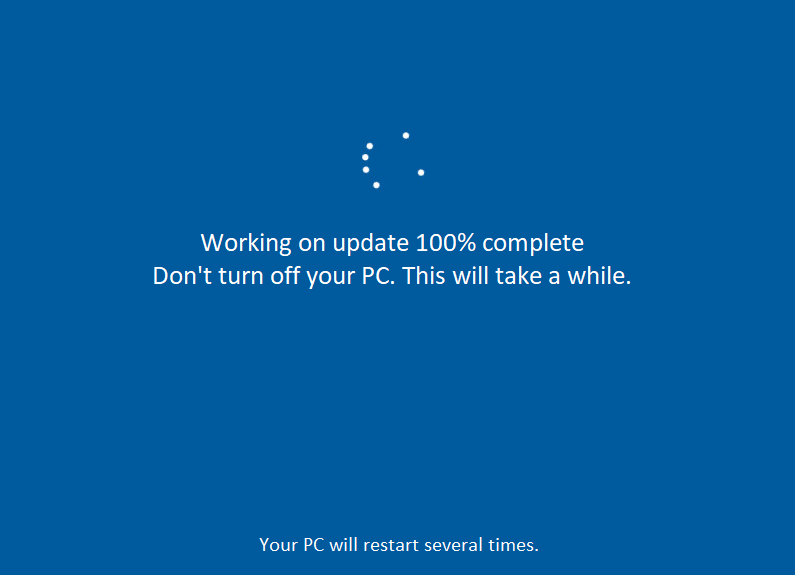
修复 100% 完成更新工作不要关闭计算机: Windows 更新是系统的重要组成部分,可确保系统性能平稳。 Windows 10 会自动从 Microsoft Server 下载和安装重要更新,但有时在关机或启动时处理更新时,更新安装会卡住或冻结。 简而言之,您将卡在 Windows 更新屏幕上,并且您会看到以下消息之一持续存在很长时间:
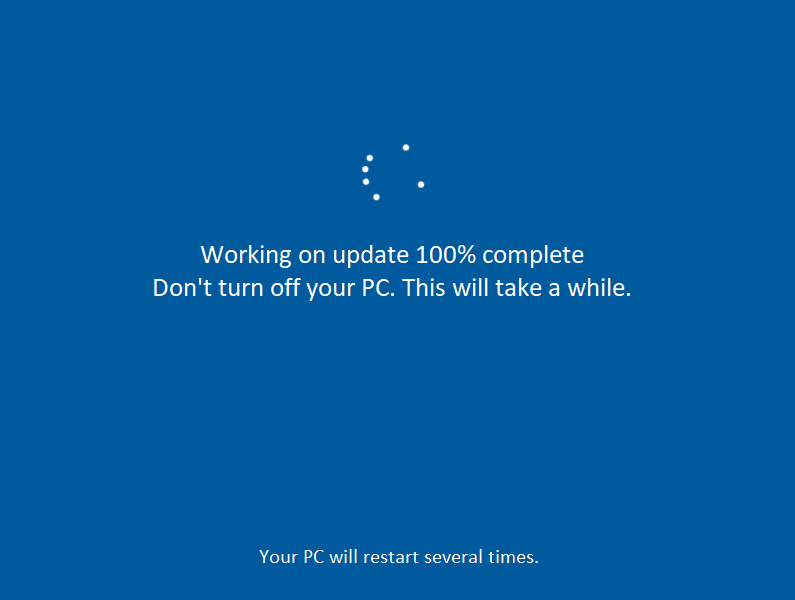
处理更新 100% 完成 不要关闭你的电脑 准备配置 Windows。 不要关闭您的电脑。 请不要关闭或拔下您的机器。 正在安装更新 2(共 5 个)... 配置Windows更新 100% 完成 不要关闭您的电脑。 准备好 Windows 不要关闭你的电脑 保持你的电脑开机直到完成 正在安装更新 3(共 5 个)...
如果您卡在任何屏幕上,那么您唯一的选择就是重新启动 PC。 Windows 更新卡住或冻结的原因有多种,但大多数情况下与软件或驱动程序冲突有关。 因此,不要再浪费时间了,让我们看看如何真正修复 100% 完成更新工作 不要使用下面列出的故障排除指南关闭计算机。
内容
- 修复 正在处理更新 100% 完成 不要关闭计算机
- 如果重启后可以访问 Windows:
- 方法 1:运行 Windows 更新疑难解答
- 方法 2:重命名 SoftwareDistribution 文件夹
- 方法 3:重置 Windows 更新组件
- 方法 4:执行干净启动
- 方法 5:运行系统还原
- 方法 6:卸载导致问题的特定更新
- 如果您无法访问 Windows:
- 方法 1:移除所有 USB 外围设备
- 方法 2:启动到安全模式并卸载该特定更新
- 方法3:运行自动/启动修复
- 方法四:运行 MemTest86+
- 方法 5:运行系统还原
- 方法 6:在安全模式下重置 Windows Update 组件
- 方法 7:运行 DISM
修复 正在处理更新 100% 完成 不要关闭计算机
Windows 更新可能需要一些时间,但实际上并没有卡住,因此建议在尝试以下指南之前等待几个小时。
如果重启后可以访问 Windows:
方法 1:运行 Windows 更新疑难解答
1.在 Windows 搜索栏中键入“疑难解答”,然后单击疑难解答。
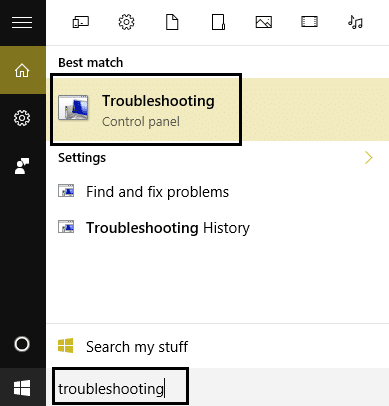
2.接下来,从左侧窗格中选择查看全部。
3.然后从解决计算机问题列表中选择Windows 更新。
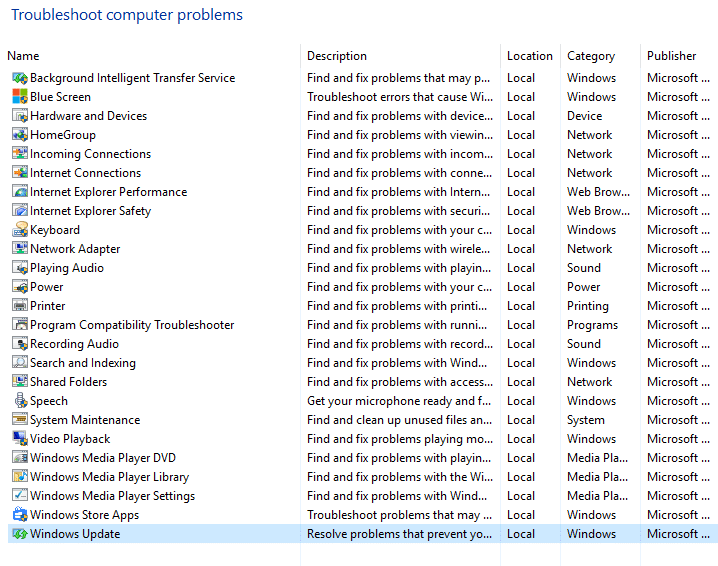
4.按照屏幕上的说明运行 Windows 更新疑难解答。
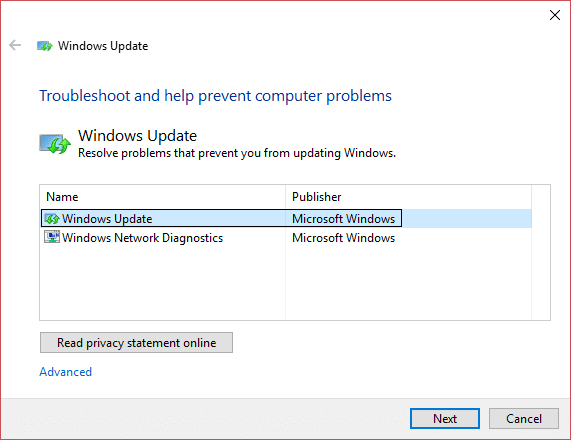
5.重新启动您的 PC 以保存更改。
这应该可以帮助您修复 100% 完成更新工作 不要关闭计算机,但如果没有,则继续下一个方法。
方法 2:重命名 SoftwareDistribution 文件夹
1.按 Windows 键 + X 然后选择命令提示符(管理员)。
2.现在键入以下命令以停止 Windows 更新服务,然后在每个命令后按 Enter:
净停止 wuauserv
净停止 cryptSvc
净停止位
净停止 msiserver
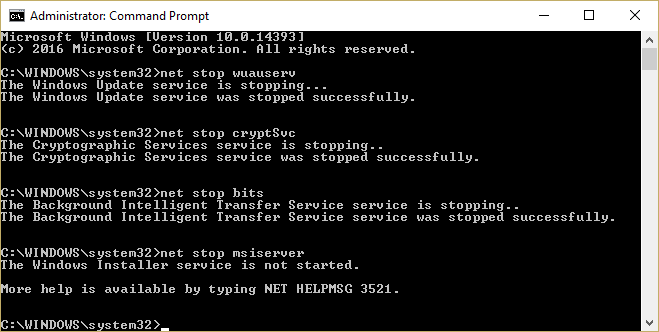
3.接下来,键入以下命令以重命名 SoftwareDistribution 文件夹,然后按 Enter:
ren C:\Windows\SoftwareDistribution SoftwareDistribution.old
任 C:\Windows\System32\catroot2 catroot2.old
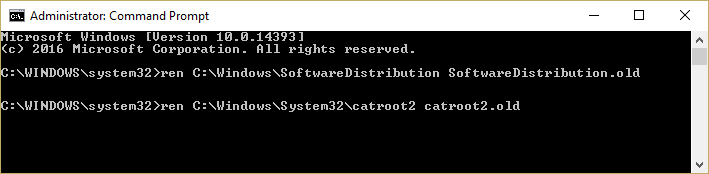
4.最后,键入以下命令以启动 Windows 更新服务并在每个命令后按 Enter:
净启动 wuauserv
网络启动 cryptSvc
网络起始位
网络启动 msiserver
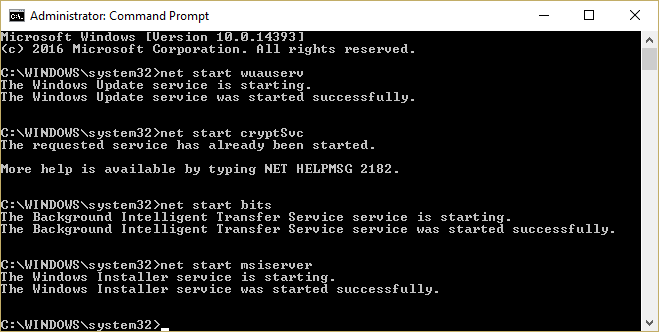
5.重新启动您的 PC 以保存更改,这应该修复 100% 完成更新工作不要关闭您的计算机问题。
方法 3:重置 Windows 更新组件
1.按 Windows 键 + X 然后选择命令提示符(管理员)。
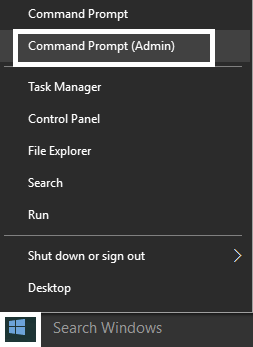
2.在cmd中输入以下命令并在每个命令后按Enter:
净停止位
净停止 wuauserv
净停止 appidsvc
净停止 cryptsvc
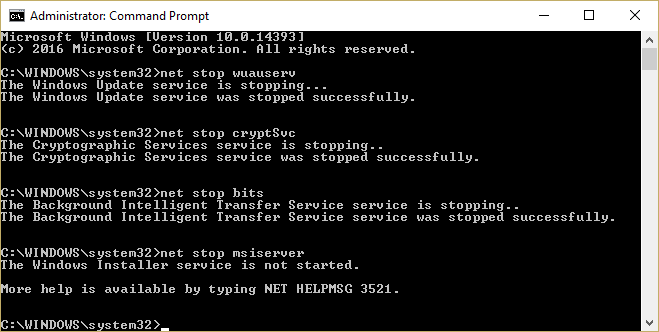
3.删除 qmgr*.dat 文件,再次打开 cmd 并键入:
德尔“%ALLUSERSPROFILE%\Application Data\Microsoft\Network\Downloader\qmgr*.dat”
4.在cmd中输入以下内容并回车:
cd /d %windir%\system32
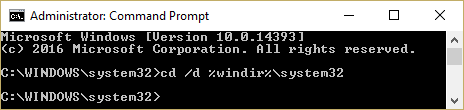
5.重新注册 BITS 文件和 Windows Update 文件。 在 cmd 中分别键入以下每个命令,并在每个命令后按 Enter:
regsvr32.exe atl.dll regsvr32.exe urlmon.dll regsvr32.exe mshtml.dll regsvr32.exe shdocvw.dll regsvr32.exe browseui.dll regsvr32.exe jscript.dll regsvr32.exe vbscript.dll regsvr32.exe scrrun.dll regsvr32.exe msxml.dll regsvr32.exe msxml3.dll regsvr32.exe msxml6.dll regsvr32.exe actxprxy.dll regsvr32.exe softpub.dll regsvr32.exe wintrust.dll regsvr32.exe dssenh.dll regsvr32.exe rsaenh.dll regsvr32.exe gpkcsp.dll regsvr32.exe sccbase.dll regsvr32.exe slbcsp.dll regsvr32.exe cryptdlg.dll regsvr32.exe oleaut32.dll regsvr32.exe ole32.dll regsvr32.exe shell32.dll regsvr32.exe initpki.dll regsvr32.exe wuapi.dll regsvr32.exe wuaueng.dll regsvr32.exe wuaueng1.dll regsvr32.exe wucltui.dll regsvr32.exe wups.dll regsvr32.exe wups2.dll regsvr32.exe wuweb.dll regsvr32.exe qmgr.dll regsvr32.exe qmgrprxy.dll regsvr32.exe wucltux.dll regsvr32.exe muweb.dll regsvr32.exe wuwebv.dll
6.重置Winsock:
netsh winsock 重置
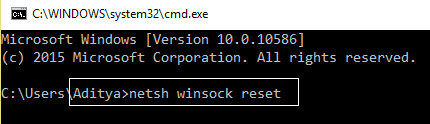
7.将BITS服务和Windows Update服务重置为默认安全描述符:
sc.exe sdset 位 D:(A;;CCLCSWRPWPDTLOCRRC;;;SY)(A;;CCDCLCSWRPWPDTLOCRSDRCWDWO;;;BA)(A;;CCLCSWLOCRRC;;;AU)(A;;CCLCSWRPWPDTLOCRRC;;;PU)
sc.exe sdset wuauserv D:(A;;CCLCSWRPWPDTLOCRRC;;;SY)(A;;CCDCLCSWRPWPDTLOCRSDRCWDWO;;;BA)(A;;CCLCSWLOCRRC;;;AU)(A;;CCLCSWRPWPDTLOCRRC;;;PU)
8.再次启动Windows更新服务:
网络起始位
净启动 wuauserv
网络启动 appidsvc
网络启动 cryptsvc
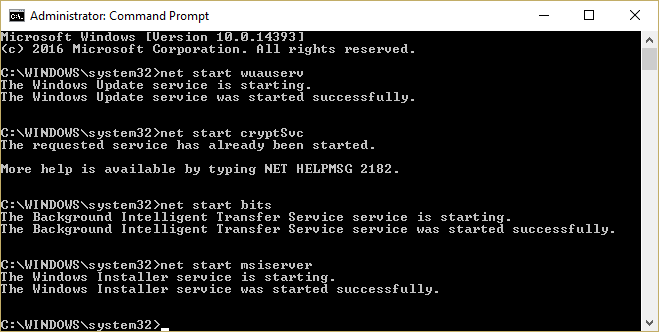
9.安装最新的 Windows 更新代理。
10.重启你的电脑,看看你是否能够修复工作更新100%完成不要关闭你的电脑问题,如果没有,那么继续。
方法 4:执行干净启动
1.按 Windows 键 + R 然后输入msconfig并按回车键进入系统配置。
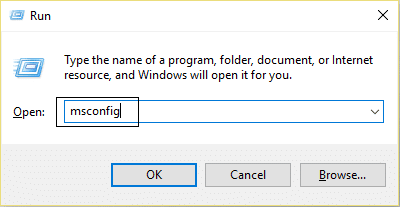
2.在常规选项卡上,选择选择性启动,并确保未选中“加载启动项”选项。
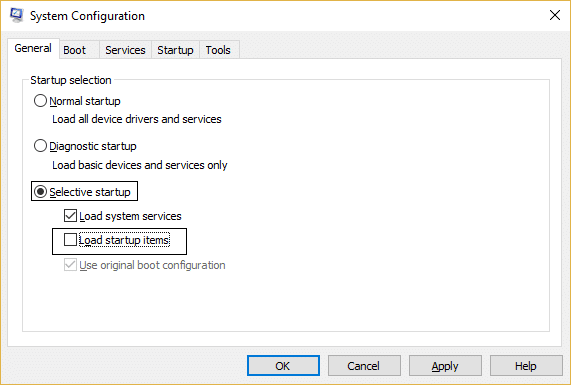
3.导航到“服务”选项卡并选中“隐藏所有 Microsoft 服务”框。 “
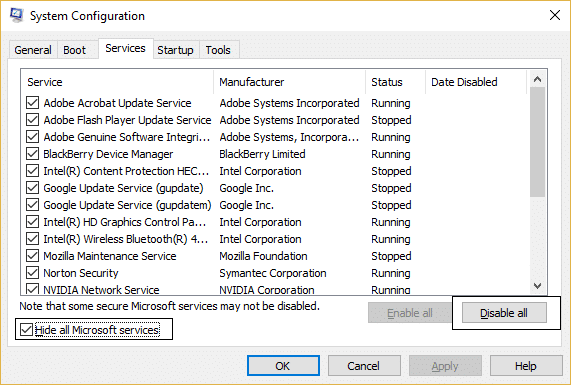
4.下一步,单击禁用所有这将禁用所有其他剩余服务。
5.重新启动您的PC检查问题是否仍然存在。
6.如果问题解决了,那肯定是第三方软件造成的。 为了将特定软件归零,您应该一次启用一组服务(请参阅前面的步骤),然后重新启动您的 PC。 继续这样做,直到找出导致此错误的一组服务,然后逐一检查该组下的服务,直到找到导致问题的服务。
6.完成故障排除后,请务必撤消上述步骤(在步骤2中选择正常启动)才能正常启动PC。
方法 5:运行系统还原
1.按 Windows 键 + R 并输入“ sysdm.cpl ”然后回车。

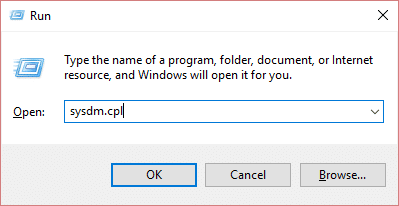
2.选择系统保护选项卡,然后选择系统还原。
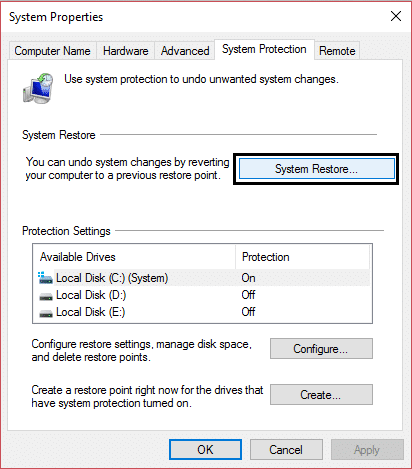
3.单击下一步并选择所需的系统还原点。
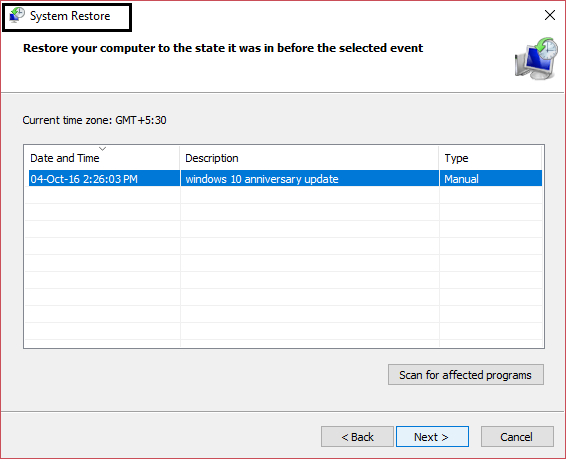
4.按照屏幕提示完成系统还原。
5.重新启动后,您可能能够修复 100% 完成更新工作不要关闭计算机。
方法 6:卸载导致问题的特定更新
1.按 Windows 键 + X 然后选择控制面板。
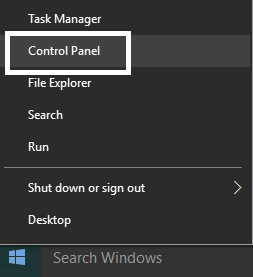
2.在程序下单击卸载程序。
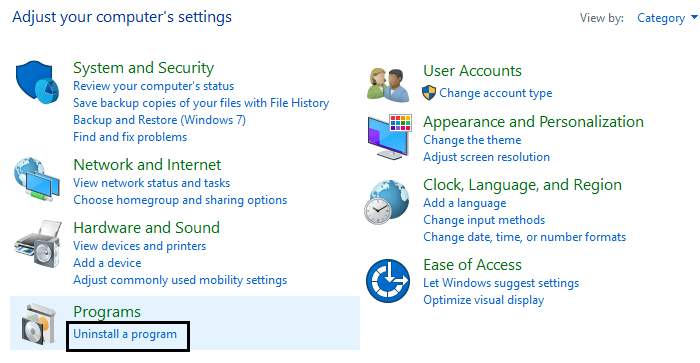
3.从左侧菜单中单击查看已安装的更新。
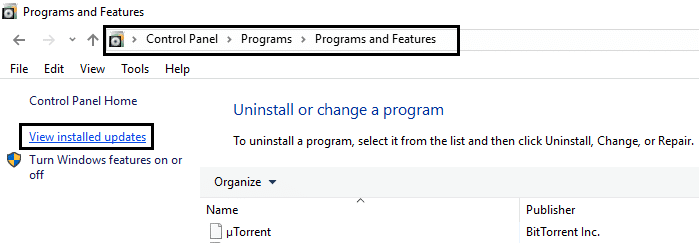
4.现在从列表中右键单击导致此问题的特定更新,然后选择卸载。
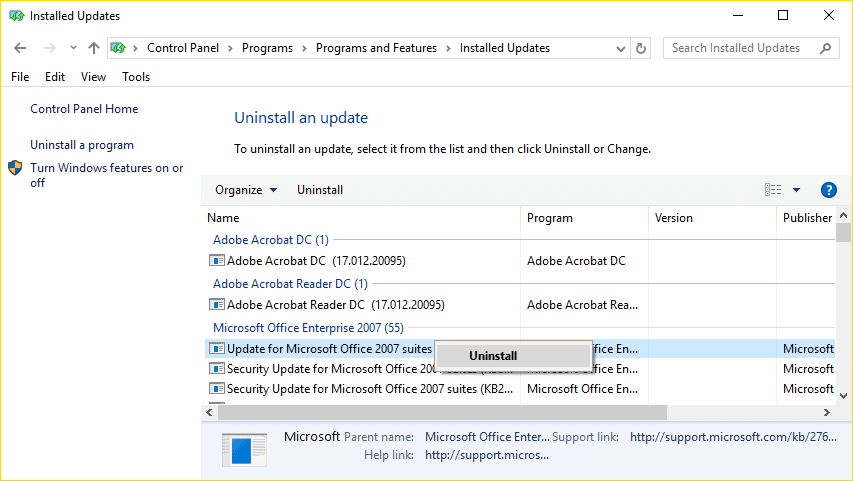
如果您无法访问 Windows:
首先,启用旧版高级启动选项
方法 1:移除所有 USB 外围设备
如果您遇到“100% 完成更新工作,请不要关闭您的计算机”,那么您可能需要尝试移除连接到 PC 的所有外部设备,并确保您还断开了通过 USB 连接的所有设备,例如笔式驱动器、鼠标或键盘、便携式硬盘等。成功断开任何此类设备后,请再次尝试更新 Windows。
方法 2:启动到安全模式并卸载该特定更新
1. 重新启动您的 Windows 10。
2.随着系统重新启动进入 BIOS 设置并配置您的 PC 从 CD/DVD 启动。
3.插入 Windows 10 可启动安装 DVD 并重新启动您的 PC。
4.当提示按任意键从 CD 或 DVD 启动时,按任意键继续。
5.选择您的语言首选项,然后单击下一步。 单击左下角的修复计算机。

6.在选择选项屏幕上,单击疑难解答。
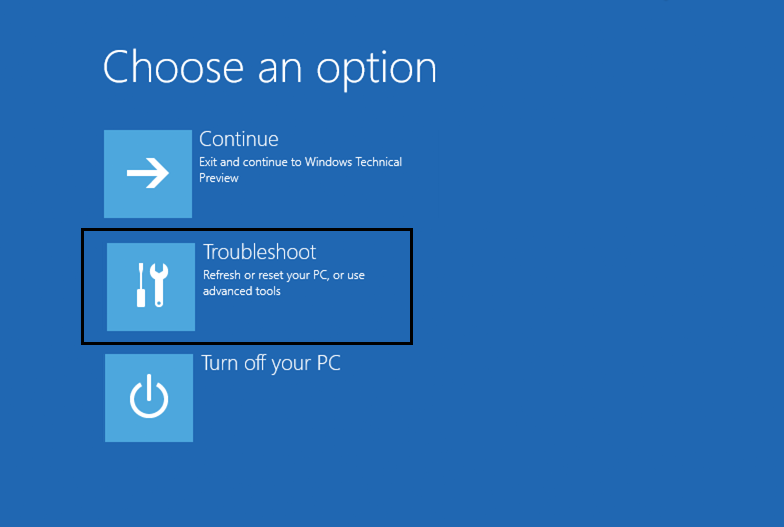
7.在疑难解答屏幕上,单击高级选项。
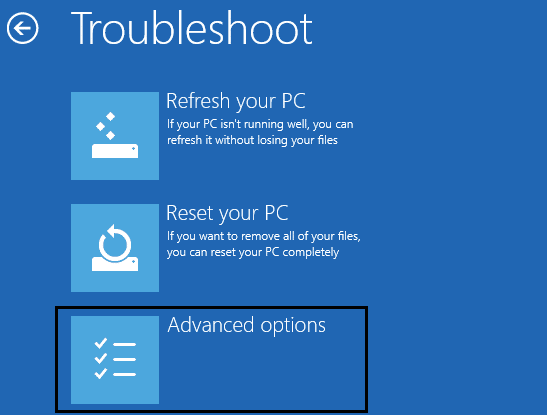
8.在高级选项屏幕上,单击命令提示符。
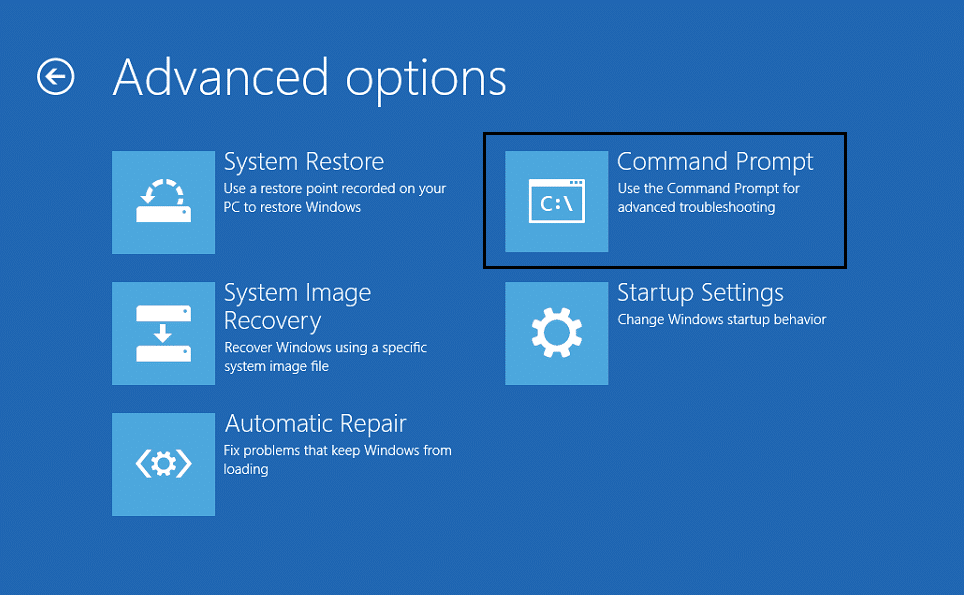
9.当命令提示符(CMD)打开类型C:并回车。
10.现在输入以下命令:
BCDEDIT /SET {DEFAULT} BOOTMENUPOLICY LEGACY
11.然后按回车键启用旧版高级启动菜单。

12.关闭命令提示符并返回选择一个选项屏幕,单击继续重新启动 Windows 10。
13.最后,不要忘记弹出您的 Windows 10 安装 DVD,以获取启动选项。
14.在启动选项屏幕上选择“安全模式。 “
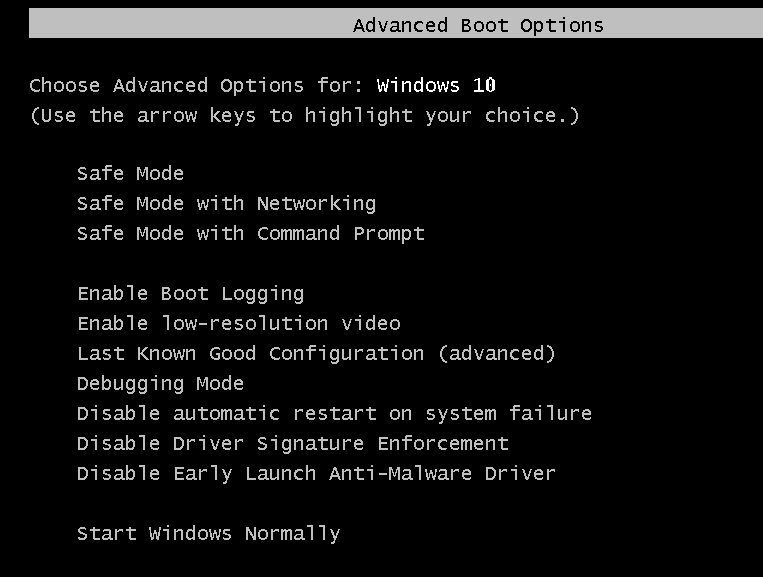
15.一旦您处于安全模式,请按照方法 6 卸载导致问题的更新。
方法3:运行自动/启动修复
1.插入 Windows 10 可启动安装 DVD 并重新启动您的 PC。
2.当提示按任意键从 CD 或 DVD 启动时,按任意键继续。
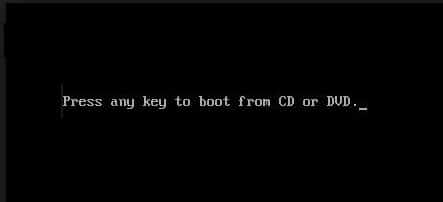
3.选择您的语言首选项,然后单击下一步。 单击左下角的修复计算机。

4.在选择选项屏幕上,单击疑难解答。
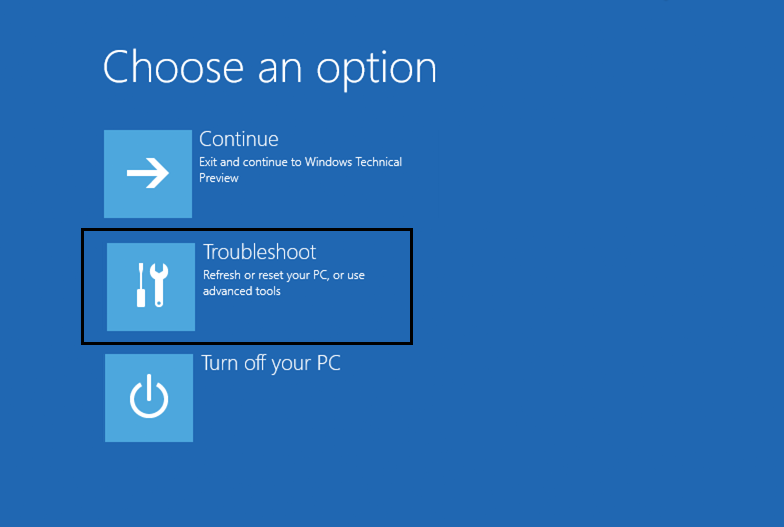
5.在疑难解答屏幕上,单击高级选项。
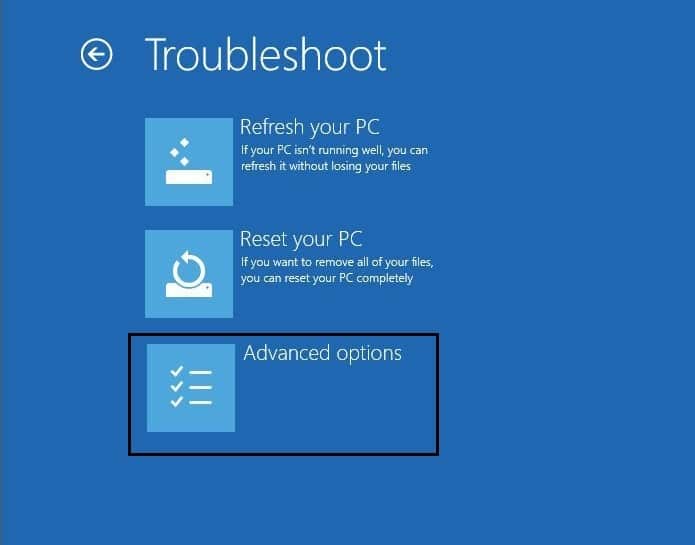
6.在高级选项屏幕上,单击自动修复或启动修复。
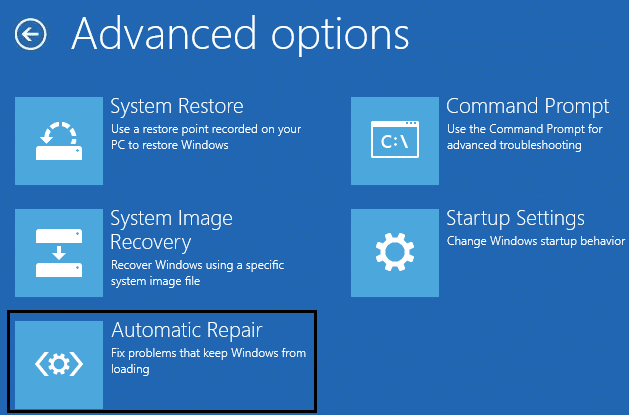
7. 等待Windows 自动/启动修复完成。
8.重新启动,您已成功修复正在处理更新 100% 完成不要关闭计算机问题。
另外,请阅读如何修复自动修复无法修复您的 PC。
方法四:运行 MemTest86+
注意:在开始之前,请确保您可以访问另一台 PC,因为您需要下载 Memtest86+ 并将其刻录到光盘或 USB 闪存驱动器。
1.将 USB 闪存驱动器连接到您的系统。
2.下载并安装Windows Memtest86 USB Key 自动安装程序。
3.右键单击刚刚下载的图像文件,然后选择“在此处提取”选项。
4.解压后,打开文件夹并运行Memtest86+ USB 安装程序。
5.选择您插入的USB驱动器来刻录MemTest86软件(这将格式化您的USB驱动器)。
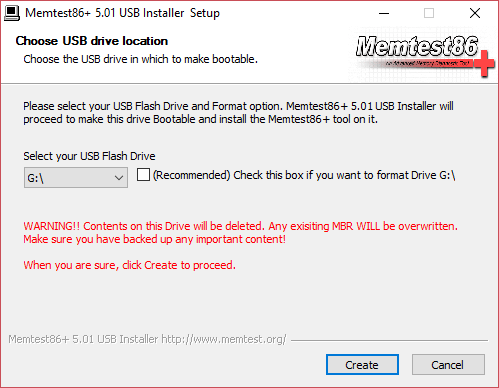
6.上述过程完成后,将 USB 插入 PC,PC出现 A 盘读取错误消息。
7.重新启动您的 PC 并确保选择从 USB 闪存驱动器启动。
8.Memtest86 将开始测试系统中的内存损坏。
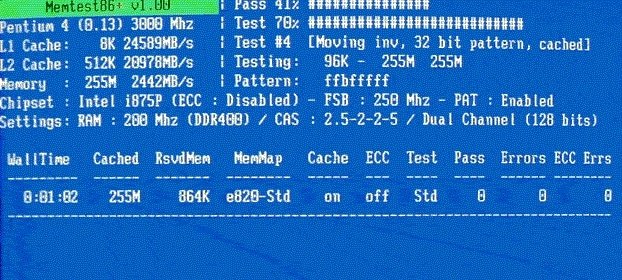
9.如果你通过了所有的测试,那么你可以确定你的记忆工作正常。
10.如果某些步骤不成功,那么Memtest86会发现内存损坏,这意味着您的“发生磁盘读取错误”是由于内存损坏/损坏。
11.为了修复 100% 完成的更新工作不要关闭您的计算机问题,如果发现坏内存扇区,您将需要更换您的 RAM。
方法 5:运行系统还原
1.放入Windows安装媒体或Recovery Drive/System Repair Disc并选择您的语言首选项,然后单击下一步
2.单击底部的修复计算机。

3.现在选择疑难解答,然后选择高级选项。
4..最后,点击“系统还原”并按照屏幕提示完成还原。
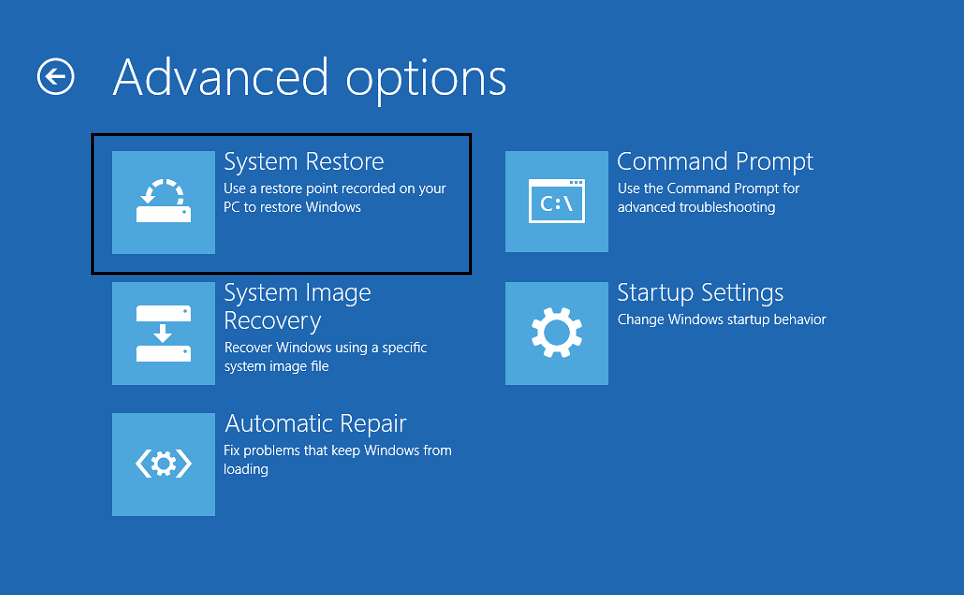
5.重新启动您的 PC 以保存更改。
方法 6:在安全模式下重置 Windows Update 组件
再次启动进入安全模式并按照方法 3 重置 Windows 更新组件,这将修复 100% 完成更新工作 不要关闭计算机。
方法 7:运行 DISM
1.再次从上述方法打开命令提示符。
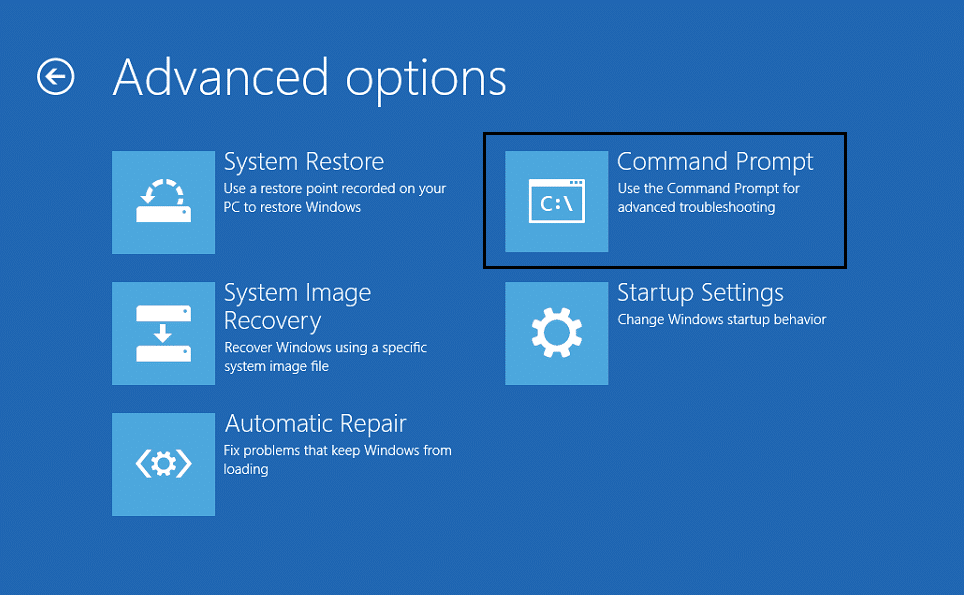
2.在cmd中输入以下命令并在每个命令后按回车:
a) Dism /Online /Cleanup-Image /CheckHealth b) Dism /Online /Cleanup-Image /ScanHealth c) Dism /Online /Cleanup-Image /RestoreHealth
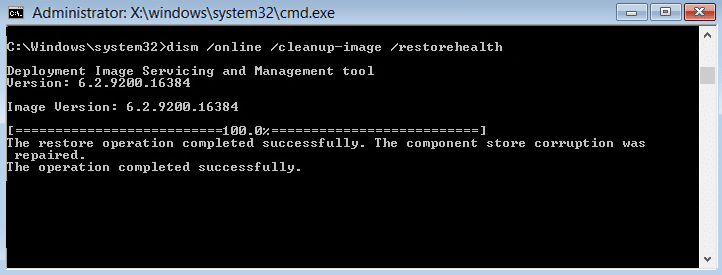
3.让 DISM 命令运行并等待它完成。
4. 如果上述命令不起作用,请尝试以下操作:
Dism /Image:C:\offline /Cleanup-Image /RestoreHealth /Source:c:\test\mount\windows Dism /Online /Cleanup-Image /RestoreHealth /Source:c:\test\mount\windows /LimitAccess
注意:将 C:\RepairSource\Windows 替换为修复源的位置(Windows 安装或恢复光盘)。
5.重新启动您的 PC 以保存更改,这应该修复 100% 完成更新工作 不要关闭您的计算机。
为你推荐:
- 0xc000000f:尝试读取引导配置数据时发生错误
- 在安装或卸载时修复错误 2502 和 2503
- 错误代码:0x80070035 找不到网络路径
- 如何修复 Chrome 无法打开或启动
就是这样,您已成功修复正在处理更新 100% 完成不要关闭您的计算机问题,但如果您对这篇文章仍有任何疑问,请随时在评论部分提出。
